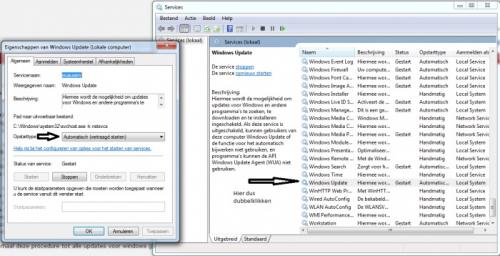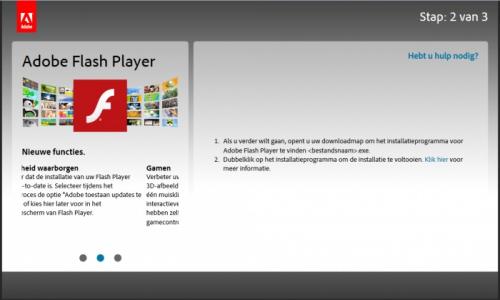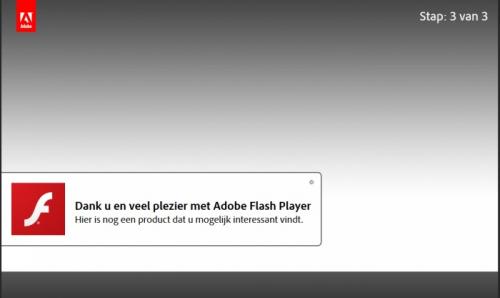-
Items
8.104 -
Registratiedatum
-
Laatst bezocht
Inhoudstype
Profielen
Forums
Store
Alles dat geplaatst werd door Jean-Pierre
-
Allereerst welkom op PCH reijk, Ondervind je dit eender waar (programma's als word of eender welk programma waar je al eens in dient te scrollen) of is dit enkel op het internet? Heb je al eens een andere muis geprobeerd om te kijken of deze hetzelfde vertoond?
-

Blauw scherm + firefox reageert niet en scherm valt uit
Jean-Pierre reageerde op Sino's topic in Archief Windows Algemeen
Kweezie Wabbit bedoelt echt wel Windows Update hoor,zie hiervoor een verduidelijking in bijlage. Die Windows Installer zet je dus best terug op Handmatig. -

Geluid wil niet afspelen / geluidskaart niet geïnstalleerd?
Jean-Pierre reageerde op tijs's topic in Archief Multimedia
Kun je het exacte type van je HP pc eens vermelden in je volgende bericht? Voer ook eens onderstaande uit voor je audio apparaat in apparaatbeheer. Druk op de Windows + R toets en typ in het uitvoervenster devmgmt.msc en druk op Enter. Rechtsklik in apparaatbeheer op het onbekende apparaat en kies Eigenschappen. Ga naar het tabblad Details. Onder Eigenschap: kies je Hardware-id's. Onder Waarde: vermeld de gegevens in de eerste regel en post deze in je volgende bericht. -

usb en cardreader reageert niet
Jean-Pierre reageerde op govertje's topic in Archief Hardware algemeen
Download en installeer Speccy. Speccy is er ook in Nederlandstalige versie, bij de installatie (of update) kan je de taal wijzigen van Engels naar Nederlands ... als je op het driehoekje klikt, krijg je een uitrolmenu waarin je Nederlands kan selecteren. Wanneer, tijdens het installeren van Speccy, de optie aangeboden wordt om Google Chrome of Google Toolbar "gratis" mee te installeren dien je de vinkjes weg te halen, tenzij dit een bewuste keuze is. Start nu het programma en er zal een overzicht gemaakt worden van je hardware. Als dit gereed is selecteer je bovenaan "Bestand - Publiceer Snapshot" en vervolgens bevestig je die keuze met " Ja ". In het venster dat nu opent krijg je een link te zien, kopieer nu die link en plak die in je volgende bericht. Zo krijgen we een gedetailleerd overzicht van je hardware. Meer info over deze procedure lees je HIER. -

Vermoedelijk virus
Jean-Pierre reageerde op Lady__cha's topic in Archief Bestrijding malware & virussen
Ik heb de specialisten op de hoogte gebracht en van zodra dat 1 van hen online komt helpt deze je zeker verder. -

Driver Max: is die te vertrouwen?
Jean-Pierre reageerde op Passer's topic in Archief Hardware algemeen
Zoals het spreekwoord dus zegt "If it ain't broke , don't fix it".;-) -

Vermoedelijk virus
Jean-Pierre reageerde op Lady__cha's topic in Archief Bestrijding malware & virussen
Download RSIT van de onderstaande locaties en sla deze op het bureaublad op. Hier staat een beschrijving hoe je kan kijken of je een 32- of 64-bitversie van Windows heeft. RSIT 32 bit (RSIT.exe) RSIT 64 bit (RSITx64.exe) Dubbelklik op RSIT.exe om de tool te starten. Windows Vista, 7 en 8 gebruikers dienen de tool als "administrator" uit te voeren door middel van de rechtermuisknop en kiezen voor Als Administrator uitvoeren. Vervolgens wordt de "Disclaimer of warranty" getoond, klik vervolgens op "Continue" Wanneer de tool gereed is wordt er een kladblok bestand genaamd "Log" geopend. Plaats de inhoud hiervan in het volgende bericht. -

Windows sectie problemen met updates
Jean-Pierre reageerde op lichtje's topic in Archief Windows Algemeen
Jion is geregeld aanwezig hoor.;-) Ik heb 1 van de windows specialisten een PB gestuurd met de vraag je probleem eens te bekijken dus even afwachten tot deze online komt. -

Herstelconsule: kans beschadiging van gegevens?
Jean-Pierre reageerde op r81's topic in Archief Windows Algemeen
Hallo r81, Hoever sta je met de tip die Passer je gaf? Is je probleem opgelost? -

Zie ik iets niet of wat? (updaten Acrobat flash player)
Jean-Pierre reageerde op Passer's topic in Archief Andere software
Bij wijze van test heb ik ook even die Flash Player geupdated vanuit gegeven link en bij mij verliep die toch zoals het hoorde in FireFox hoor. Moest dan wel de install starten vanuit download map zoals werd aangegeven op de Adobe site en tijdens install FF afsluiten om deze te voltooien. En deze kreeg ik dan na herstart van FireFox. -
Bij deze zijn de specialisten verwittigd en van zodra 1 van hen online is zal deze je zeker verder helpen.
-
Download RSIT van de onderstaande locaties en sla deze op het bureaublad op. Hier staat een beschrijving hoe je kan kijken of je een 32- of 64-bitversie van Windows heeft. RSIT 32 bit (RSIT.exe) RSIT 64 bit (RSITx64.exe) Dubbelklik op RSIT.exe om de tool te starten. Windows Vista, 7 en 8 gebruikers dienen de tool als "administrator" uit te voeren door middel van de rechtermuisknop en kiezen voor Als Administrator uitvoeren. Vervolgens wordt de "Disclaimer of warranty" getoond, klik vervolgens op "Continue" Wanneer de tool gereed is wordt er een kladblok bestand genaamd "Log" geopend. Plaats de inhoud hiervan in het volgende bericht.
-

Blauw scherm + firefox reageert niet en scherm valt uit
Jean-Pierre reageerde op Sino's topic in Archief Windows Algemeen
Het eerste wat ik zie in je logje is dat SP1 niet is geinstalleerd op je PC en het tweede zie ik ook niet meteen een Antivirus programma,klopt dit? -

Cursor loopt eerst vast, daarna pc ook
Jean-Pierre reageerde op Lau951's topic in Archief Hardware algemeen
Ik heb de specialisten verwittigd dus van zodra 1 van hen online komt zal deze je zeker verder helpen. -

Cursor loopt eerst vast, daarna pc ook
Jean-Pierre reageerde op Lau951's topic in Archief Hardware algemeen
Het terug zetten naar fabrieksinstellingen dat kan je uiteraard doen maar of het echt nodig is blijft natuurlijk de vraag. Wat je eventueel eerst kunt doen is je systeem eens laten nakijken door 1 van onze malware specialisten dit door onderstaande uit te voeren. Download RSIT van de onderstaande locaties en sla deze op het bureaublad op. Hier staat een beschrijving hoe je kan kijken of je een 32- of 64-bitversie van Windows heeft. RSIT 32 bit (RSIT.exe) RSIT 64 bit (RSITx64.exe) Dubbelklik op RSIT.exe om de tool te starten. Windows Vista, 7 en 8 gebruikers dienen de tool als "administrator" uit te voeren door middel van de rechtermuisknop en kiezen voor Als Administrator uitvoeren. Vervolgens wordt de "Disclaimer of warranty" getoond, klik vervolgens op "Continue" Wanneer de tool gereed is wordt er een kladblok bestand genaamd "Log" geopend. Plaats de inhoud hiervan in het volgende bericht. -
Als je binnen dit topic verder geen vragen of problemen meer hebt, mag je dit onderwerp afsluiten door een klik op de knop "Markeer als opgelost", die je links onderaan kan terugvinden … zo blijft het voor iedereen overzichtelijk.
-
Download en installeer deze driver eens voor je grafische chip en herstart daarna de laptop,kijk dan of je probleem is opgelost.
-
Voer onderstaande eens uit. Download en installeer Speccy. Speccy is er ook in Nederlandstalige versie, bij de installatie (of update) kan je de taal wijzigen van Engels naar Nederlands ... als je op het driehoekje klikt, krijg je een uitrolmenu waarin je Nederlands kan selecteren. Wanneer, tijdens het installeren van Speccy, de optie aangeboden wordt om Google Chrome of Google Toolbar "gratis" mee te installeren dien je de vinkjes weg te halen, tenzij dit een bewuste keuze is. Start nu het programma en er zal een overzicht gemaakt worden van je hardware. Als dit gereed is selecteer je bovenaan "Bestand - Publiceer Snapshot" en vervolgens bevestig je die keuze met " Ja ". In het venster dat nu opent krijg je een link te zien, kopieer nu die link en plak die in je volgende bericht. Zo krijgen we een gedetailleerd overzicht van je hardware. Meer info over deze procedure lees je HIER.
-
@pcexpert, Best dat je juisterr zijn werk laat verder zetten want anders gaan er fouten gebeuren. In malware topics word door gewone leden niet gereageerd en dus enkel door de specialisten ter zake.
-

Cursor loopt eerst vast, daarna pc ook
Jean-Pierre reageerde op Lau951's topic in Archief Hardware algemeen
Download Blue Screen View. Start het programma op. Je zal nu een overzicht krijgen van de laatste foutmeldingen en Minidumps (.dmp-bestand). Selecteer het eerste bestand uit de lijst onder Dump File en druk op Ctrl+A Klik vervolgens op File (Bestand) en daarna op Save Selected Items (geselecteerde items opslaan) (Ctrl+S) Sla het bestand op je bureaublad op. Voeg nu het bestand toe aan je volgend bericht. Hoe je een bijlage toevoegt aan een bericht, kan je lezen in deze handleiding. -
Kun je eens onderstaande uitvoeren? Zeg niet dat wij iets gaan vinden maar niet geschoten is altijd mis zou ik zeggen. Morgen ga ik zeer zeker verder mee en moest ik het niet zijn dan zeker 1 van mijn collega's.;-) Download en installeer Speccy. Speccy is er ook in Nederlandstalige versie, bij de installatie (of update) kan je de taal wijzigen van Engels naar Nederlands ... als je op het driehoekje klikt, krijg je een uitrolmenu waarin je Nederlands kan selecteren. Wanneer, tijdens het installeren van Speccy, de optie aangeboden wordt om Google Chrome of Google Toolbar "gratis" mee te installeren dien je de vinkjes weg te halen, tenzij dit een bewuste keuze is. Start nu het programma en er zal een overzicht gemaakt worden van je hardware. Als dit gereed is selecteer je bovenaan "Bestand - Publiceer Snapshot" en vervolgens bevestig je die keuze met " Ja ". In het venster dat nu opent krijg je een link te zien, kopieer nu die link en plak die in je volgende bericht. Zo krijgen we een gedetailleerd overzicht van je hardware. Meer info over deze procedure lees je HIER.
-
Eens zien of we al dan niet een schuldige kunnen vinden door onderstaande uit te voeren. Download Blue Screen View. Start het programma op. Je zal nu een overzicht krijgen van de laatste foutmeldingen en Minidumps (.dmp-bestand). Selecteer het eerste bestand uit de lijst onder Dump File en druk op Ctrl+A Klik vervolgens op File (Bestand) en daarna op Save Selected Items (geselecteerde items opslaan) (Ctrl+S) Sla het bestand op je bureaublad op. Voeg nu het bestand toe aan je volgend bericht. Hoe je een bijlage toevoegt aan een bericht, kan je lezen in deze handleiding.
-
Download en installeer DEZE (is voor windows vista 32 bit maar zou ook moeten werken voor windows 7) driver eens voor je grafische kaart. Herstart vervolgens je systeem en kijk dan eens of het probleem is verholpen.
-
Gaat het hier over een laptop en zo ja kun je daar eens het exacte merk en type in je volgende bericht van vermelden?
-
Voer eens onderstaande zaken uit. Download en installeer Speccy. Speccy is er ook in Nederlandstalige versie, bij de installatie (of update) kan je de taal wijzigen van Engels naar Nederlands ... als je op het driehoekje klikt, krijg je een uitrolmenu waarin je Nederlands kan selecteren. Wanneer, tijdens het installeren van Speccy, de optie aangeboden wordt om Google Chrome of Google Toolbar "gratis" mee te installeren dien je de vinkjes weg te halen, tenzij dit een bewuste keuze is. Start nu het programma en er zal een overzicht gemaakt worden van je hardware. Als dit gereed is selecteer je bovenaan "Bestand - Publiceer Snapshot" en vervolgens bevestig je die keuze met " Ja ". In het venster dat nu opent krijg je een link te zien, kopieer nu die link en plak die in je volgende bericht. Zo krijgen we een gedetailleerd overzicht van je hardware. Meer info over deze procedure lees je HIER. Druk op de Windows + R toets en typ in het uitvoervenster devmgmt.msc en druk op Enter. Rechtsklik in apparaatbeheer op het onbekende apparaat en kies Eigenschappen. Ga naar het tabblad Details. Onder Eigenschap: kies je Hardware-id's. Onder Waarde: vermeld de gegevens in de eerste regel en post deze in je volgende bericht.

OVER ONS
PC Helpforum helpt GRATIS computergebruikers sinds juli 2006. Ons team geeft via het forum professioneel antwoord op uw vragen en probeert uw pc problemen zo snel mogelijk op te lossen. Word lid vandaag, plaats je vraag online en het PC Helpforum-team helpt u graag verder!